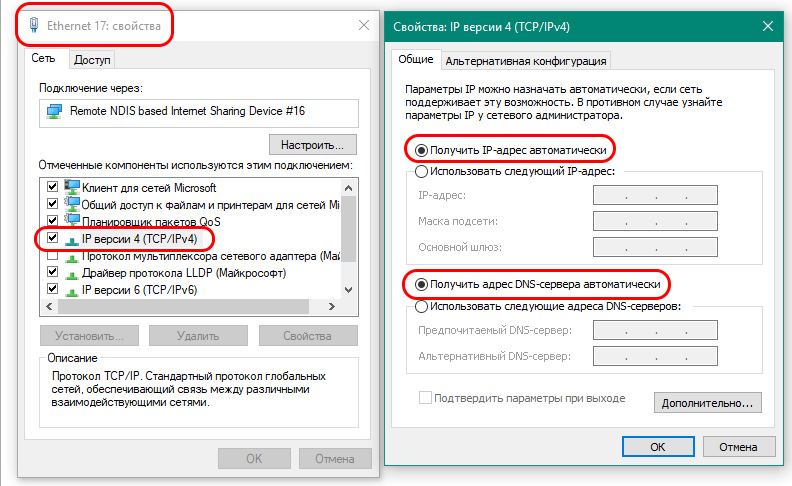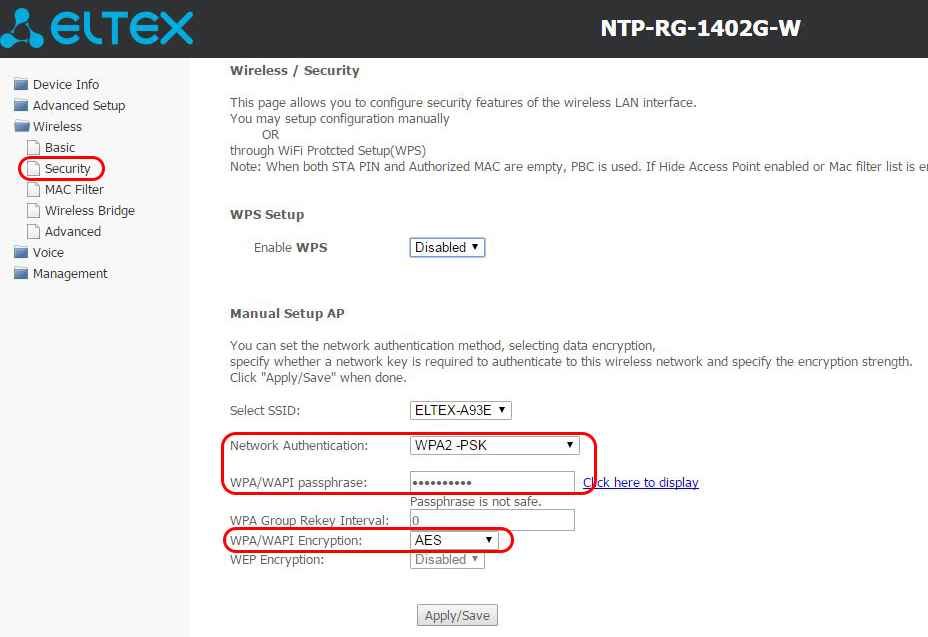Модемы от компании Ростелеком крепко заняли свою нишу на рынке. Они представлены в большом разнообразии. Но для использования модема необходимо правильно настроить подключение к сети через него. Разберёмся, как сделать это для различных типов подключения.
Доступные виды подключения
На сегодняшний день у провайдера Ростелеком доступны следующие варианты подключения интернета:
- ADSL — высокоскоростное подключение по цифровой абонентской линии. При помощи этой технологии обычная витая пара телефонных проводов становится маршрутом для передачи большого объёма данных. Для выполнения ADSL-соединения достаточно подключить оборудование к устройству. Подключение по этой технологии отличается стабильным соединением, неплохой скоростью и низкой стоимостью;
- GPON — подключение через оптоволоконную сеть. Главное отличие такого подключения — наиболее высокая на сегодняшний день скорости передачи данных. Информация передаётся при помощи световых сигналов. С такой скоростью можно скачать фильм за несколько минут.
Настройка ADSL подключения на примере роутера QTECH RT-A1W4L1USBN
Как мы уже выяснили, ADSL подключение использует телефонный кабель. Для того чтобы вы могли использовать интернет и телефон одновременно, вам понадобится специальное устройство — сплиттер. С его помощью вы сможете разбить поступающий сигнал на два разных канала. Если у вас уже есть необходимое устройство, выполните следующие действия:
- Подключите ваше устройство к роутеру при помощи кабеля USB.
- Один конец сетевого кабеля подключите к ADSL разъёму роутера, а второй подключите к сплиттеру.
- Сплиттер подключите к телефонной розетке.
Таким образом, подключение самого устройства будет установлено. Но как создать само соединение? Это можно сделать двумя способами:
- автоматически — при помощи программы «Мастер настройки оборудования Ростелеком» вы можете легко настроить подключение;
- вручную — если автоматическая настройка не сработала или чем-то не устроила вас, то вы можете вручную ввести информация, которая нужна для создания сети.
Автоматическая настройка подключения выполняется следующим образом:
- Запустите «Мастер настройки оборудования Ростелеком». Установите маркер на первый пункт, который соответствует полной настройке роутера, и нажмите кнопку «Далее».
- Укажите ваш регион. От него зависят настройки подключения, которые задаст программа. После того как выберете регион, нажмите кнопку «Далее».
- И наконец, выберите ADSL тип подключения.
- Программа продемонстрирует вам схему подключения. Вы уже должны были подключить оборудование, но на этом этапе можно проверить, всё ли вы сделали правильно.
- Будет проведена настройка и диагностика модема. Дождитесь окончания процесса и нажмите «Далее».
- Введите логин и пароль, которые были предоставлены вашим провайдером. Автоматическая настройка модема будет завершена.
Ну а для ручной настройки вначале необходимо войти в веб-интерфейс. Для его открытия вбейте цифры 192.168.1.1 в адресную строку браузера. После чего выполните следующие шаги:
- Потребуется ввести логин и пароль. В обе строки введите слово admin.
- И затем перейдите в раздел «настройка интерфейса» и откройте вкладке Ethernet. Тут необходимо указать ряд данных.
- В качестве способа связи выберите ADSL. В строке «версия IP» укажите IPV4. Уберите маркер с переключателя VLAN и введите имя и пароль пользователя, которые указал ваш провайдер.
- Кроме этого, убедитесь, что у вас включён NAT. Остальные значения можно оставить стандартными. Нажмите кнопку «Сохранить».
- Вы можете настроить и беспроводное подключение. Для этого в настройках роутера необходимо задать имя сети в строке SSID и в разделе «Пароль» ввести пароль для неё.
Настройка PPPoE подключения на роутере Ростелеком
PPPoE — способ подключения с процедурой подтверждения пользователя (аутентификацией). Для подключения этим способом недостаточно просто подключить кабель — требуется ввести логин и пароль, которые соответствуют значениям в базе данных провайдера. Преимущества такого типа подключения — это его простота, высокая отказоустойчивость и минимальный процент нагрузки на сеть при авторизации пользователя.
Для того чтобы выполнить PPPoE подключение, сделайте следующее:
- В разделе «Центр управления сетями и общим доступом» выберите пункт «Создание нового подключения».
- Укажите, что вы хотите создать высокоскоростное PPPoE соединение.
- Введите логин и пароль, которые вы получили от провайдера. Не забудьте установить галочку «Запомнить пароль». Название сети может быть любым.
Вы можете задать настройки для сети и через веб-интерфейс:
- Настройки выполняются так же, как и в случае с ADSL подключением, но в качестве способа подключения стоит указать PPPoE.
- Напротив пунктов «Имя пользователя» и «Пароль» стоит задать данные из договора с провайдером.
Подключение может выполнить и работник от провайдера. В таком случае оно выполняется бесплатно. Кроме того, мастер настроит всё оборудование за вас.
Видео: настройка подключения модема Ростелеком
Настройка GPON подключения на примере Eltex NTE-2
Настройка оборудования при GPON методе подключения не требует сплиттера, так как телефонная линия не используется. Достаточно подключить роутер к компьютеру сетевым кабелем, а в сам роутер должен идти провод из оптоволокна. Именно по нему будет передаваться световой сигнал. Осторожно — оптоволоконный провод очень хрупкий. и даже слишком сильный сгиб может нарушить передачу сигнала.
Сама настройка выполняется следующим образом:
- Перейдите в свойства сети и найдите строку «IP версии 4 (TCP/IPv4)». Кликните по ней и перейдите в «Свойства».
- Установите маркер в положение «Получить IP-адрес автоматически» и «Получить адрес DNS-сервера автоматически». Нажмите кнопку «Ок» для принятия изменений.
- После этого зайдите в веб-интерфейс роутера. Для этого вбейте в адресную строку цифры 192.168.1.1. Для авторизации понадобится ввести логин и пароль (обычно требуется ввести admin или user в обе строки).
- В настройках установите галочки напротив пункта «Включить беспроводное соединение».
- И затем останется ввести пароль, чтобы создать Wi-Fi подключение к роутеру. В качестве шифрования стоит выбрать WPA2.
Настройки осуществляются практически одинаково на разных модемах. Зная, как настроить некоторые из них, вы наверняка разберётесь в настройках других устройств. И благодаря этой статье настройка модема от компании Ростелеком не станет для вас проблемой.